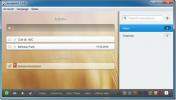Színek kalibrálása Windows 7 rendszerben [Kijelző beállításai]
A Windows 7 nagyon hasznos eszközt kínál a képernyőkijelzés kalibrálásához, hogy a színek helyesen jelenjenek meg a monitoron. Könnyen kezelheti a kijelzővel kapcsolatos különböző tényezőket, például a gamma, a fényerő, a kontraszt és a szín egyensúlyt A kijelző színkalibrálása(DCC) eszköz a Windows 7 rendszerben. Nézzük meg részletesebben.
Akkor indíthatja el Start> Vezérlőpult>Megjelenés és személyre szabás> Kijelző. Az alábbiakban látható a főablak képernyőképe, itt módosíthatja a képernyőn megjelenő szöveg és egyéb elemek méretét. Válasszon a kívánt közül Kisebb, Közepes és nagyobb és kattintson a gombra Alkalmaz változások alkalmazására.
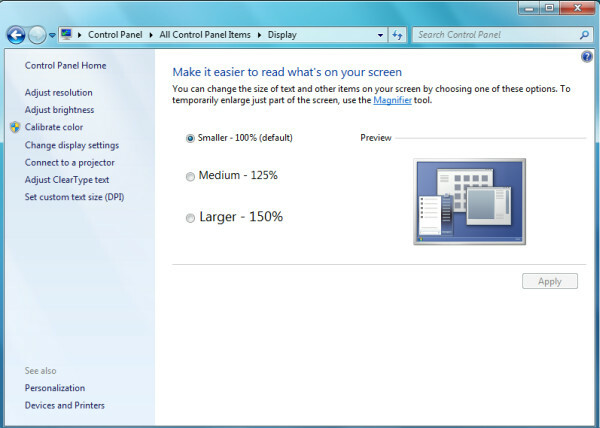
Most kattintson a gombra Kalibrálja a színt opció található a bal oldalon és A kijelző színkalibrálása ablak kinyílik.
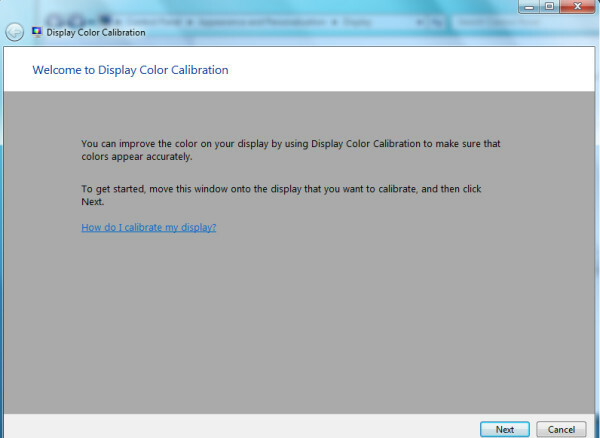
kettyenés Következő és meglátogatja a következő lépést, most módosítania kell a Gamma értékét (ez a vörös, a zöld és a kék érték közötti matematikai kapcsolat, és fontos szerepet játszik a képernyőn).
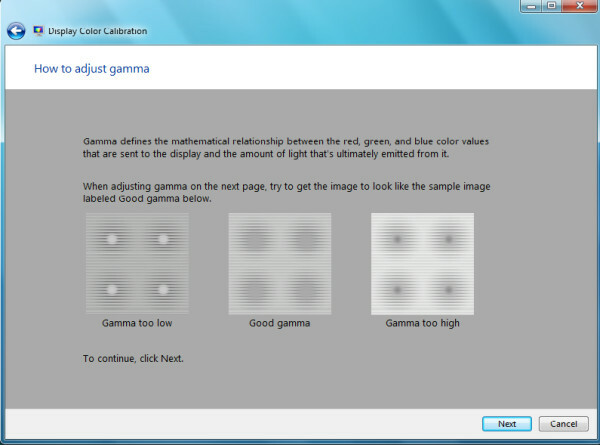
kettyenés Következő majd keresse meg a rendszer fényerejét és kontrasztját ebben a lépésben. A kattintással kihagyhatja ezt a lépést
Kihagyja a fényerőt és a kontrasztot.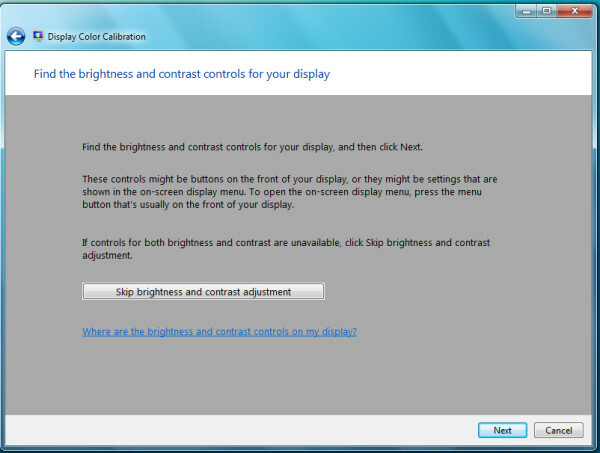
kettyenés Következő A továbblépéshez most meg kell állítania a fényerőt, a monitor gombjaival kell beállítania a fényerőt.
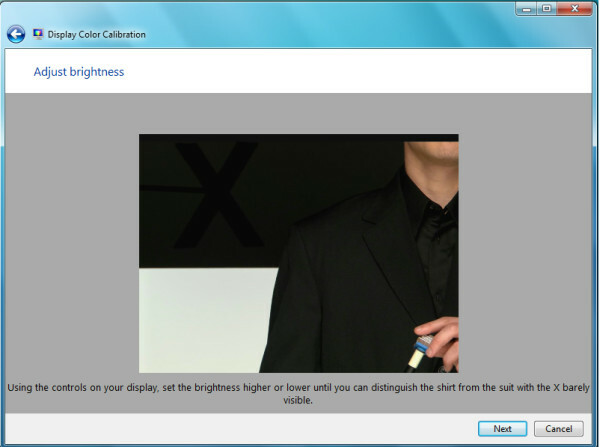
Miután végzett a fényerő beállításokkal, kattintson a gombra Következő és továbblép, most beállíthatja a színegyensúlyt.
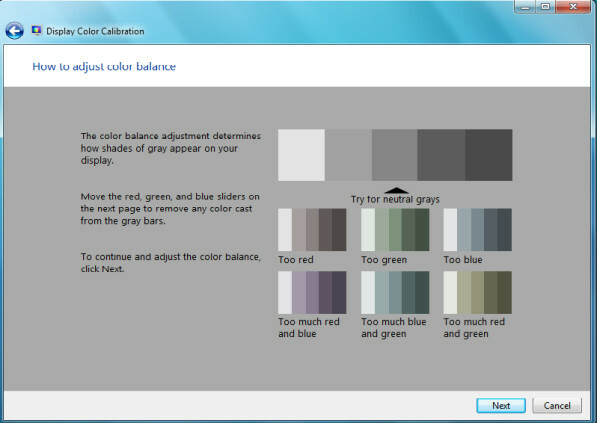
kettyenés Következő és elkészült a kijelző kalibrálásával. A kattintással összehasonlíthatja a régi és az új konfigurációkat Korábbi kalibrálás és Jelenlegi kalibrálás gombok.
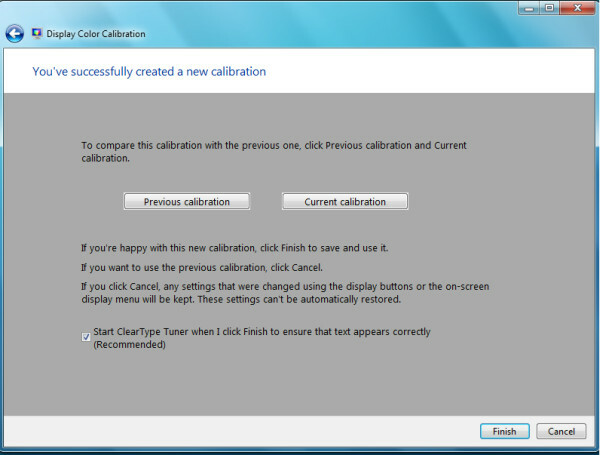
kettyenés Befejez a kijelző kalibrációs folyamatának befejezéséhez. Élvezd!
Keresés
Legutóbbi Hozzászólások
A Wunderlist szép és könnyen használható Feladatkezelő eszköz
A Feladatkezelő eszközök és a Feladatlista-kezelők bőségesen megtal...
Adjon hozzá egy virtuális asztali szám-mutatót a Windows 10 rendszertálcájához
A virtuális asztalok közötti váltáskor a Windows 10 rendszerben sem...
Hogyan lehet a Windows 10-et úgy néz ki, mint a Windows XP
A Windows XP volt a Windows egyik legkedveltebb verziója. Stabil vo...